Користувачі можуть створювати легкодоступні записи з можливістю пошуку, які покращують співпрацю, підзвітність і продуктивність за допомогою транскрибування нарад. Транскрипція надає всебічну довідку про учасників, незалежно від того, чи документуються ключові рішення, пункти дій або детальні обговорення.
Використання таких сервісів транскрипції, як Transkriptor , спрощує процес, пропонуючи транскрипцію аудіо в режимі реального часу безпосередньо в зручному інтерфейсі. Це дає змогу користувачам зосередитися на контенті зустрічі, не відволікаючись на ручне створення нотаток. Спробуйте безкоштовно!
Кроки для транскрибування Google Meet зустрічей з Transkriptor перераховані нижче.
- Записати Google Meet нараду за допомогою Meetingtor: використовуйте Meetingtor , щоб зафіксувати Google Meet сеанс.
- Розшифруйте зустріч: якщо використовуєте Transkriptor, почніть транскрипцію для точних текстових записів.
- Перегляньте та відредагуйте стенограму: Забезпечте точність, переглянувши та відредагувавши стенограму.
- Використовуйте стенограму: використовуйте стенограму для довідки, обміну або вилучення елементів дій.
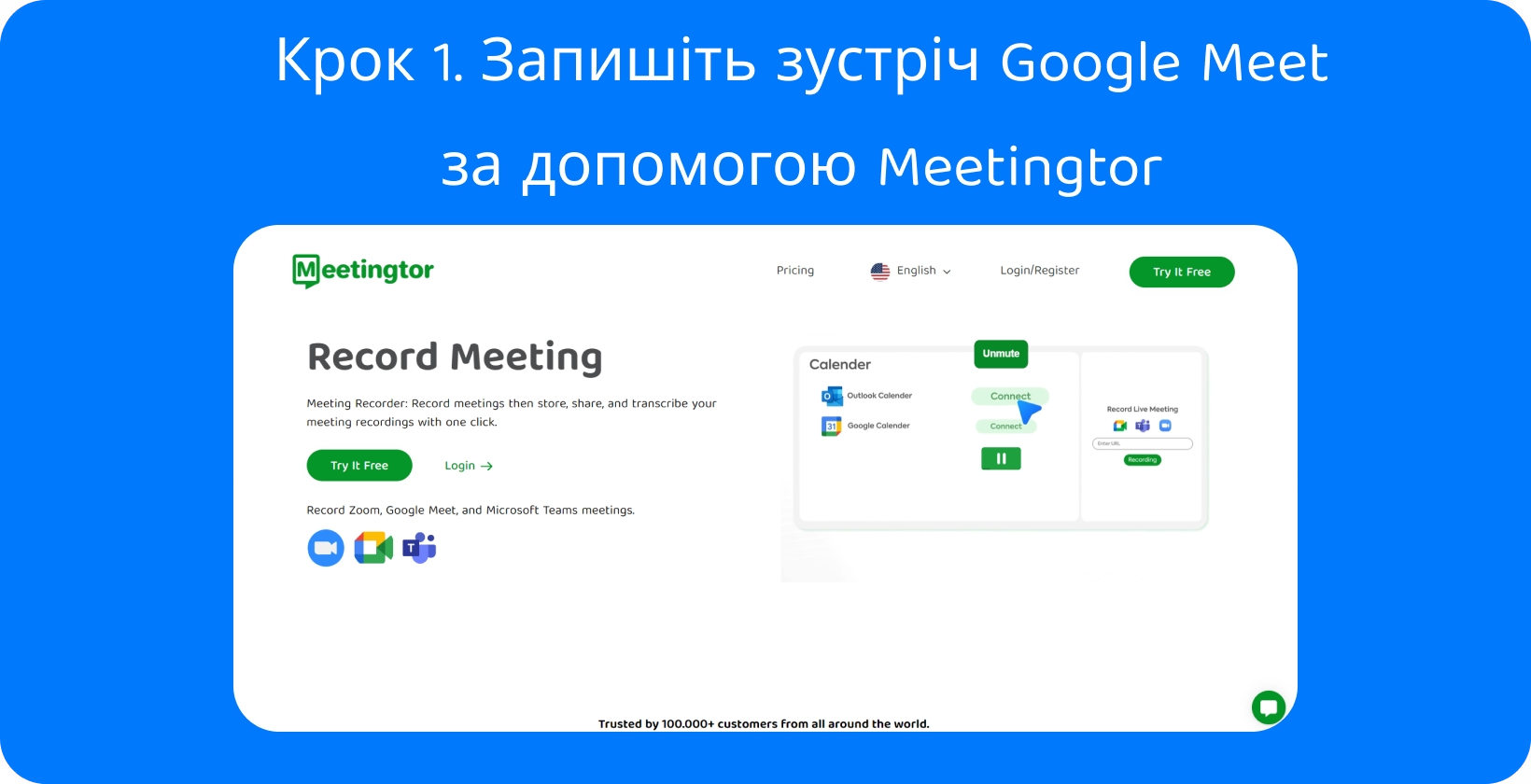
Крок 1: Запишіть Google Meet зустріч з Meetingtor
Google Meet запис за допомогою Meetingtor – це простий процес, який покращує процес транскрипції.
Користувачі можуть ініціювати запис безпосередньо з Meetingtor (порівняно з плагінами транскрипції Google Meet ), гарантуючи точність запису всіх обговорень. Вони повинні просто підключити свої календарі (як від Microsoft Outlook , так і від Google Calendar) або поділитися з Meetingtor посиланням на зустріч і надати необхідні дозволи.
Користувачам також слід розглянути Recorditor , інструмент, який дозволяє записувати екрани та камери одним клацанням миші, якщо вони вважають за краще не використовувати Meetingtor.
Бот Meetingtor підключиться до зустрічі, щоб почати запис під час Google Meet сеансу. Meetingtor записує аудіо та відео, надаючи повний запис зустрічі для подальшого використання.
Запис за допомогою Meetingtor дає змогу користувачам зосередитися на змісті зустрічі, не відволікаючись на створення нотаток, гарантуючи, що під час обговорення нічого не буде пропущено. Користувачі мають доступ до запису для транскрипції або перегляду після завершення зустрічі, що сприяє ефективній співпраці та збереженню інформації.
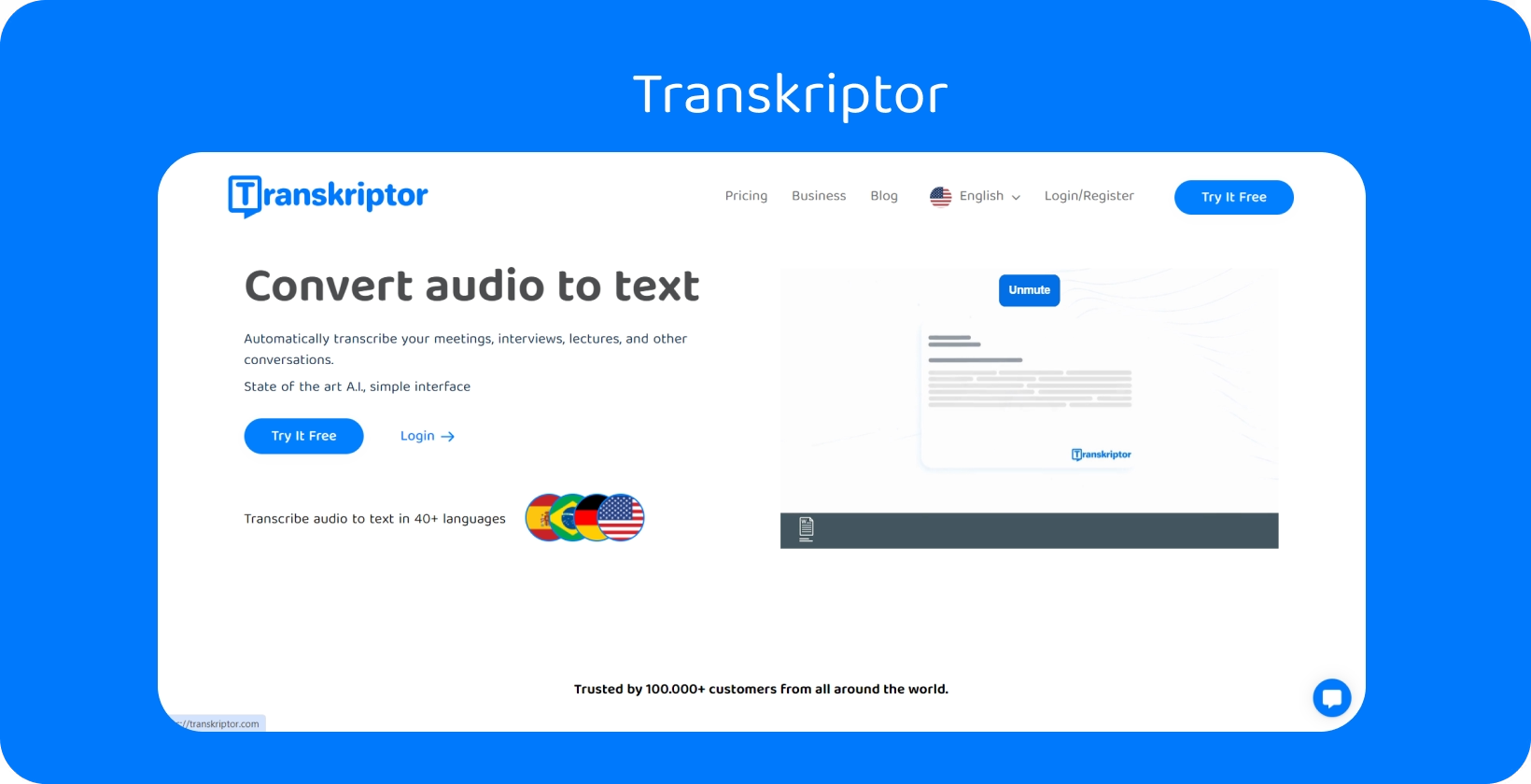
Transkriptor: Найкращий інструмент транскрипції для транскрибування Google Meet зустрічей
Transkriptor є ефективним інструментом для транскрибування Google Meet зустрічей. Користувачі можуть безперешкодно транскрибувати свої зустрічі з високою точністю за допомогою Transkriptor, яка використовує передову технологію розпізнавання мови для перетворення вимовлених слів у текст у режимі реального часу.
Користувачі повинні просто інтегрувати його у свої Google Meet сеанси, поділившись посиланням з Transkriptor у веб-додатку. Transkriptor автоматично почне транскрибувати аудіозапис зустрічі в міру її просування.
Користувачі можуть переглядати та редагувати стенограму Google Meet дзвінка за потреби, забезпечуючи точність. Transkriptor оптимізує процес транскрипції зустрічей завдяки зручному інтерфейсу та надійній роботі, заощаджуючи час і зусилля користувачів.
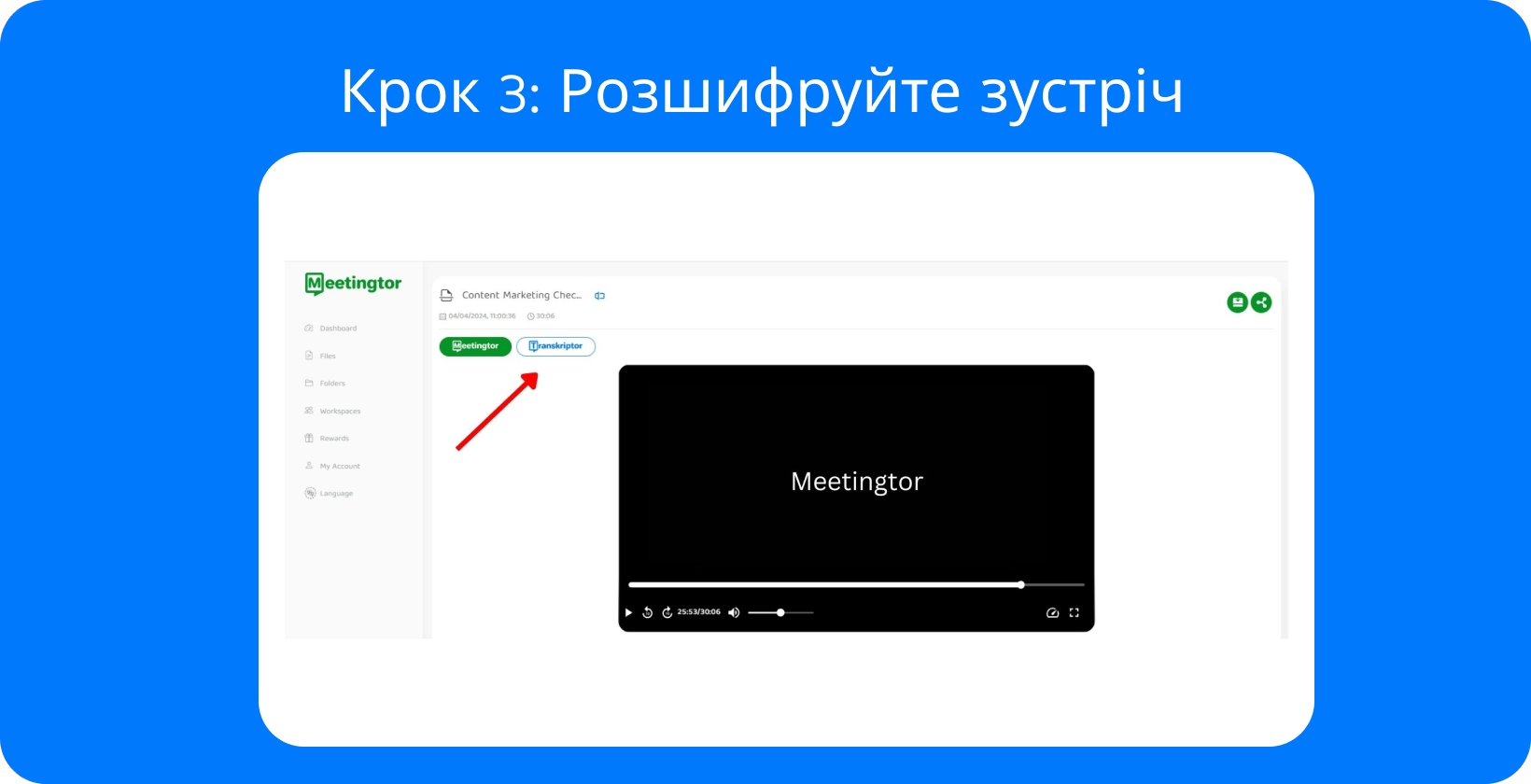
Крок 2: Розшифруйте зустріч
Користувачі можуть без зусиль транскрибувати свої Google Meet зустрічі з Transkriptor за допомогою Meetingtor інструменту. Всі записані зустрічі зручно зберігаються в розділі «Файли» для зручного доступу.
Користувачі можуть спостерігати за списком минулих зустрічей під час переходу до цього розділу. Вони можуть ініціювати процес транскрипції, натиснувши кнопку «Transkriptor» після вибору конкретної зустрічі. Ця дія ініціює Transkriptor почати транскрибування аудіовмісту вибраної зустрічі.
Крок 3: Перегляньте та відредагуйте стенограму
Користувачі можуть зручно переглядати та редагувати стенограму своїх Google Meet зустрічей для точності та ясності. Вони отримують доступ до стенограми в інтерфейсі Transkriptor після завершення процесу транскрипції. Вони мають можливість відтворювати аудіо разом із текстом для забезпечення точності.
Користувачі повинні редагувати розшифровку Google Meet дзвінка безпосередньо в інтерфейсі, якщо виявлені розбіжності або певні частини потребують уточнення. Ця функція редагування дозволяє користувачам вносити необхідні корективи, наприклад, виправляти помилки або додавати відсутню інформацію.
Крок 5: Використовуйте стенограму
Користувачі можуть ефективно використовувати транскрибований вміст своїх Google Meet зустрічей для різних цілей. Вони мають можливість швидко шукати конкретні ключові слова або фрази, щоб знайти відповідну інформацію з легко доступною розшифровкою. Це дозволяє легко ознайомлюватися та отримувати важливі деталі, які обговорювалися під час зустрічі.
Користувачі також використовують стенограму для створення підсумків зустрічей, звітів або планів дій, що спрощує процес документування після зустрічі. Стенограма також слугує цінним інструментом для обміну інформацією про зустріч із членами команди, які не були присутні на зустрічі, або для подальшого використання.
Користувачі також можуть аналізувати стенограму дзвінка Google Meet , щоб виявляти тенденції, відстежувати дії або витягувати ключові моменти для подальшого обговорення чи прийняття рішень.
Навіщо транскрибувати запис Google Meet ?
Транскрипція запису Google Meet служить багатьом практичним цілям. Він створює текстовий запис зустрічі з можливістю пошуку, який легко поширюється, що дає змогу користувачам швидко знаходити конкретні обговорення або інформацію.
Стенограми також служать цінними довідковими матеріалами для учасників, яким потрібно переглянути ключові моменти або рішення, прийняті під час зустрічі. Стенограми підвищують доступність, надаючи письмові записи для осіб, які мають проблеми з аудіо- чи візуальним контентом.
Вони сприяють ефективному конспектуванню та підведенню підсумків, заощаджуючи користувачам час і зусилля на фіксацію важливих деталей. Стенограми також допомагають у підзвітності, документуючи, хто і що сказав під час зустрічі, допомагаючи уточнити обов'язки та призначені дії.
Як забезпечити точність розшифровки дзвінка Google Meet ?
Забезпечення точності стенограми Google Meet дзвінка має важливе значення для збереження цілісності та ясності обговорень на зустрічах. Користувачі підвищать точність своїх стенограм, дотримуючись конкретних стратегій і практик і ефективно фіксуючи ключові моменти та рішення.
Використовуйте якісне аудіообладнання
Користувачі повинні інвестувати у високоякісне аудіообладнання, щоб забезпечити точність транскрипції дзвінка Google Meet . Чиста якість звуку має важливе значення для точної транскрипції.
Використання хороших мікрофонів і навушників мінімізує фоновий шум і спотворення, зменшуючи ймовірність неправильного тлумачення програмним забезпеченням для транскрипції або ручними транскрибаторами.
Якісне обладнання підвищує загальну чіткість мови, полегшуючи програмному забезпеченню для транскрипції точну фіксацію та розшифровку розмов. Користувачі також повинні переконатися, що їхні налаштування звуку оптимізовані для чіткої передачі звуку під час Google Meet дзвінків.
Мінімізуйте фоновий шум
Користувачі повинні мінімізувати фоновий шум, щоб забезпечити точність стенограми Google Meet дзвінка. Проведення зустрічей у тихому середовищі запобігає тому, щоб фонові звуки заважали чіткості звуку.
Користувачі повинні вибрати місце з мінімальними відволікаючими факторами та фоновою активністю, щоб залишатися зосередженими під час дзвінка. Закриття Windows та дверей необхідне для зменшення зовнішніх джерел шуму, таких як рух транспорту чи будівництво.
Користувачі повинні заохочувати учасників вимикати мікрофони, коли вони не говорять, щоб ще більше мінімізувати фоновий шум. Використання мікрофонів або навушників із шумозаглушенням також допомагає пом'якшити будь-який залишковий навколишній шум.
Говоріть чітко і повільно
Користувачі повинні говорити чітко і повільно, щоб забезпечити точність стенограми дзвінка Google Meet . Вони повинні заохочувати учасників формулювати свої слова та робити паузи між реченнями, що полегшує транскрипцію як для автоматичних служб, так і для ручних переписувачів.
Повільне мовлення дозволяє програмному забезпеченню транскрипції для кількох мовців точно фіксувати кожен Word , зменшуючи ймовірність помилок або неправильних тлумачень. Чітка вимова також допомагає подолати будь-які потенційні проблеми з акцентом або вимовою, які, ймовірно, вплинуть на точність транскрипції.
Учасникам необхідно нагадати про необхідність дотримуватися помірного темпу та уникати занадто швидкого мовлення, що призведе до того, що програмне забезпечення для транскрипції буде плутати або пропускати слова.
Використовуйте спеціальну службу транскрипції
Користувачі повинні використовувати спеціальну службу транскрипції, щоб забезпечити точність стенограми дзвінка Google Meet . Їм слід розглянути можливість вибору послуг транскрипції або Google Meet плагінів транскрипції, розроблених спеціально для Google Meet, таких як Transkriptor і Meetingtor. Ці сервіси часто пропонують кращу інтеграцію та точність для платформи Google Meet .
Користувачі можуть оптимізувати процес транскрипції та підвищити точність, використовуючи функції, адаптовані до нюансів Google Meet дзвінків, використовуючи спеціальну службу транскрипції, як-от Transkriptor. Ці послуги включають розширені алгоритми, оптимізовані для середовищ зустрічей, можливості розпізнавання динаміків і настроювані параметри форматування.
Відредагуйте та перегляньте стенограму
Користувачі повинні ретельно відредагувати та переглянути стенограму, щоб переконатися в точності стенограми дзвінка Google Meet . Вони завжди повинні перевіряти автоматичну стенограму на наявність будь-яких неточностей або відсутності контексту. Редагування, де це необхідно, має важливе значення для забезпечення того, щоб остаточний документ відображав фактичну розмову.
Необхідно звертати увагу на будь-які помилки в транскрипції, такі як неправильне розуміння слів або неправильна пунктуація. Користувачі також повинні враховувати контекст розмови, щоб переконатися, що стенограма Google Meet дзвінка точно відображає задумане значення. Вони повинні прослухати запис Google Meet , щоб уточнити незрозумілі розділи або перевірити конкретні деталі.
Збільште точність транскрипції за допомогою Transkriptor
Використання Transkriptor значно підвищить точність транскрипції на Google Meet зустрічах. Ця спеціалізована служба транскрипції пропонує безперебійну інтеграцію з Google Meet, забезпечуючи точну та надійну транскрипцію зустрічей.
Transkriptor оснащений можливістю точного транскрибування понад 100 мов. Він також здатний легко розрізняти та транскрибувати кілька динаміків, забезпечуючи чіткість і точність кожної транскрипції.
Програмне забезпечення пропонує широкі можливості експорту, що сприяє безперешкодному обміну та використанню транскрибованого контенту на різних платформах. Користувачі повинні скористатися розширеними функціями редагування в межах Transkriptor, які дозволяють їм точно налаштовувати стенограми з максимальною точністю та ефективністю.
Користувачам просто потрібно додати посилання на зустріч до Transkriptor та надати дозвіл на транскрибування зустрічей з Transkriptor. Transkriptor автоматично транскрибує аудіо з Google Meet дзвінка в режимі реального часу, надаючи текстовий запис розмови. Спробуйте безкоштовно!






